Poco a poco se siente más cercano el final del confinamiento por la pandemia de COVID-19, una medida que nos obligó a probar cosas nuevas, incluidos los modelos de trabajo híbrido y remoto. Pero aún cuando ésta termine, estos esquemas permanecerán, de acuerdo con los expertos, como PwC.
Esto, no solo porque los empleadores así lo deseen, sino también los colaboradores. Según el primer Informe de Tendencias Laborales anual, realizado por Microsoft, el 81% de los mexicanos quiere que se mantengan las opciones de trabajo flexible.
Pero si las actividades laborales se mantendrán en cualquier lugar, sin importar en dónde se encuentren los colaboradores, en casa, en la oficina u otra parte, estos pueden encontrarse con retos como una conexión mala o nula a internet. ¿Qué hacer en esos casos?
No permitas que esto te detenga, te decimos cómo seguir trabajando con ayuda de algunas de las herramientas de productividad en línea más populares con opciones offline.
Google Workspace
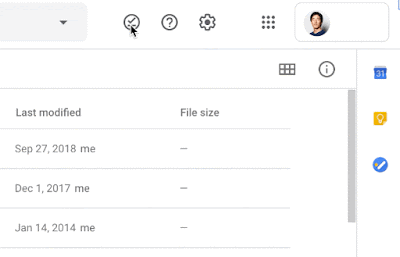
Si sueles utilizar la suite de productividad y colaboración de Google, puedes seguir trabajando en herramientas como Docs, Sheets o Slides aún si no estás conectado o si la señal presenta problemas. Incluso puedes acceder a archivos disponibles en modo offline.
Para habilitar esta opción solo hace falta abrir Drive, dirigirte a Configuración y buscar el apartado Sin conexión. Una vez en éste, marca la casilla para activar tal función. También puedes seleccionar qué archivos quieres que sean accesibles offline, dando clic derecho en ellos y, en el menú que te aparecerá a continuación, habilitando Disponible sin conexión.
Con ello, cualquier cambio realizado en los documentos se sincronizarán una vez que el usuario vuelva a conectarse a internet. Gmail también cuenta con algunas funciones offline que podrás encontrar también en su Configuración.
Microsoft 365
Microsoft 365, que también te permite realizar tus actividades laborales en línea en programas como Microsoft Word, PowerPoint, Excel, o OneNote, ofrece de manera similar opciones offline en caso de que la conexión a internet sea débil o se pierda. Los cambios realizados se sincronizarán en cuanto vuelvas a estar en línea.
Con sus funciones offline, Microsoft 365 te permite desde crear un archivo —siempre y cuando no sea a partir de una plantilla—, abrir aquellos que estén almacenados en tu dispositivo y trabajar en los que tengas abiertos previo a la desconexión.
El modo offline está predeterminado y activo en esta plataforma. Cuando se detecte la desconexión, un indicador en la barra de título del archivo cambiará para reflejar que estás trabajando sin ella. Sin embargo, si prevés problemas con tu acceso a internet, Microsoft te recomienda “asegurarte de descargar y abrir los documentos” que puedas necesitar.
Dropbox
Si Dropbox es una de tus herramientas de trabajo, te gustará saber que puedes hacer que tus archivos almacenados en este servicio también estén disponibles sin conexión. Esto significa que podrás abrirlos en la plataforma y usarlos o editarlos en las aplicaciones de tu dispositivo, aún sin tener internet y, como en los casos anteriores, estos se sincronizarán cuando tu acceso a la red vuelva.
Para usar esta opción debes asegurarte de tener una aplicación en tu computadora que pueda abrir archivos sin conexión. Por ejemplo, para ver un archivo PDF, debes tener instalado en tu computadora un lector de archivos PDF. Ahora, dirígete a las preferencias de la aplicación, haz clic en la pestaña Sincronizar y marca la casilla junto a la carpeta que quieres que esté disponible sin conexión.
Si intentas que un archivo esté disponible sin conexión, marca la casilla junto a la carpeta en la que tal documento esté almacenado. Finalmente, cuando quieras acceder a estos podrás hacerlo de manera offline.

